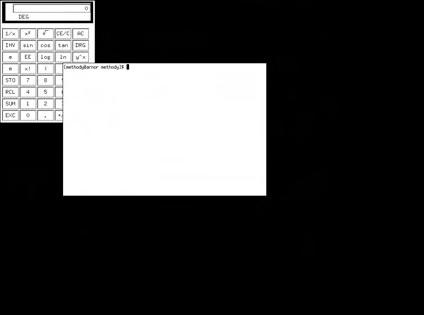|
С момента выхода курса прошло достаточно много времени, и хотелось бы понимать, насколько курс является актуальным на сегодняшний день. |
Графический интерфейс (X11)
X-приложения
Программный продукт, использующий X11, называется приложением (application, другое значение – "применение"). Если считать, что сами графические возможности уже реализованы X-сервером и библиотеками, то программа и на самом деле окажется приложением к системе, и вся ее заслуга будет состоять в том, что она применила эти возможности для решения своей задачи.
Эмулятор терминала
С графикой или без, основным интерфейсом управления Linux была и остается командная строка. X11, предлагая иной способ взаимодействия с компьютером, не должна лишать пользователя возможности работать с самой системой испытанным и эффективным методом – через терминал. Поэтому первое совершенно необходимое X-приложение должно предоставлять возможность доступа к терминалу в X Window System.
Задача дать пользователю X11 командную строку решается довольно легко. Нужно завести X-приложение, окно которого работает аналогично
окну терминала: передает символьную информацию от пользователя системе и обратно. Делается это уже описанным в лекции Mount-механизмом псевдотерминалов tty/pty (или pts/ptmx ): X-приложение получает во владение специальное устройство типа pty, связанное по вводу и выводу с терминальным устройством типа tty, с которым работает shell. Общее название таких программ – эмулятор терминала для X11 ( xterm ). Мефодий может запустить xterm все из той же виртуальной консоли, в которой определено значение переменной окружения DISPLAY, и получить доступ к командной строке уже из графической оболочки.В левом верхнем углу открылось окно xterm, которое легло "поверх" открытого ранее xcalc. В открывшемся окне xterm Мефодий увидел привычное приглашение командной строки bash: теперь из этой командной строки можно выполнять любые команды, в том числе и запускать новые X-приложения, например, еще один xterm. Чтобы при этом избежать наложения окон друг на друга, можно запустить xterm с параметром "-geometry +150+150", что заставит X-сервер выдать ему окно, верхний левый угол которого отстоит на 150 экранных точек (пикселей) от левой границы экрана, и на те же 150 – от верхней. В этом xterm значение DISPLAY унаследовано от родительского процесса и равно ":0", так что окна всех запущенных из него X-приложений откроются на этом же экране.
Не следует путать программу xterm со способом организации рабочей станции (так называемый "X-терминал"): термины эти созвучны, но относятся к разным областям знаний. Нередко бывает, что на экране X-терминала (компьютера) есть окно терминала X11 (программы xterm ). XTerm передает сигналы как настоящий терминал, имеет богатый набор управляющих последовательностей (унаследованный от устройства "DEC VT102/VT220"), а вдобавок позволяет воспользоваться всеми преимуществами графической среды: выбрать шрифт, запомнить текст на экране (даже тот, который уже исчез с экрана ) и многое другое.
Кстати сказать, копирование текста при помощи мыши – свойство не только XTerm. На самом деле любое окно, зарегистрированное в X11 как текстовое, позволяет отметить (при постоянно нажатой первой кнопке или последовательными нажатиями третьей) часть текста. Выделенный текст можно немедленно вставить в любое окно текстового ввода нажатием второй кнопки. Утилита xcutsel предоставляет возможность работы с буфером обмена cutbuffer ), в котором текст может храниться сколь угодно долго.
Сеанс работы с X11
Как догадался Мефодий, команда startx делает несколько больше, чем просто запуск X-сервера ; она, помимо того, запускает несколько X-приложений. Для удобной работы в X11 пользователю прямо при запуске графической подсистемы потребуется сразу несколько приложений. Во-первых, нужно запустить приложение, которое позволит управлять окнами (как минимум перемещать их), чего не делает сам X-сервер, такие приложения называются диспетчерами окон и будут обсуждаться немного позднее. Кроме того, полезно сразу запустить разные мелкие программки, вроде индикатора загрузки системы xload или экранных часов xclock. Сам X-сервер не мешает настроить с помощью xset (можно поменять курсор, звуковой сигнал, переименовать кнопки мыши). Одним словом, пользователю, как правило, нужен небольшой стартовый сценарий, который запускался бы вместе с X-сервером.
С другой стороны, сервер хорошо бы останавливать, когда он больше не используется. Это, конечно, относится к схеме без диспетчера экрана ( xdm ): пользователь работает с терминала, потом запускает X-сервер для выполнения графических программ, выполняет их и останавливает сервер, чтобы графическим устройством мог воспользоваться кто-нибудь другой. Стандартный способ аварийного завершения работы XFree86 ( Ctrl+Alt+Backspace ), во-первых, доступен только на XFree86, во-вторых, его можно отключить, а в-третьих, все запущенные приложения получат в этом случае сообщение о внезапной кончине сервера и тоже завершатся аварийно.
Если запускать не сам X-сервер, а некоторую оболочку вокруг него, называемую startx, то алгоритм работы будет такой. Сначала запустится X-сервер и сформируется значение переменной окружения DISPLAY. Затем запустится сценарий . xinitrc, находящийся в домашнем каталоге пользователя, а если такого нет – системный стартовый сценарий /usr/X11R6/lib/X11/xinit/xinitrc. Предполагается, что X-сервер будет работать до тех пор, пока выполняется .xinitrc. Когда все команды из .xinitrc отработают, его выполнение завершится, а вместе с ним завершится и работа сервера. Поэтому рекомендуется все X-приложения из .xinitrc, кроме последнего, запускать в фоне, чтобы командный интерпретатор не дожидался окончания их работы. В этом случае с завершением работы последнего приложения из .xinitrc завершится и сам X-сервер. Последней программой в стартовом сценарии может быть xterm, как это сделано в стандартном xinitrc, или диспетчер окон. Для завершения xterm (а с ним и всего сеанса работы X11) достаточно послать "^D" запущенному в нем shell, а окновод обычно имеет какую-нибудь кнопочку или менюшку "Exit". Программа, с завершением которой завершается сеанс X11, называется лидером сеанса (session leader).
Лидер сеанса может быть указан и в качестве параметра startx в командной строке, например, по команде startx /usr/X11R6/bin/xterm будет открыт сеанс X11, лидером которого станет xterm – его окно откроется при запуске на экране X-сервера.
Диспетчер экрана организует сеанс работы с X11 сходным образом. Единственное отличие – в том, что ко времени запуска startx вручную пользователь уже имеет настроенное окружение (этим занимается стартовый командный интерпретатор ), а после регистрации в диспетчере экрана – нет. Поэтому стартовый сценарий нужно запускать другой – .xsession. На самом деле, и сам X-сервер необходимо перезапускать при использовании xdm. Несмотря на то, что пользователи взаимодействуют только с X-сервером, не используя виртуальные консоли, было бы неудобно и небезопасно сохранять какие бы то ни было настройки, сделанные одним пользователем, ко времени работы другого. Самое неприятное – это так называемый "клавиатурный вор" (keyboard grabber), программа, притворяющаяся окноводом – для того лишь, чтобы запоминать все, что пользователь ввел с клавиатуры (злоумышленников интересуют, как правило, пароли).
Нарушения безопасности легко избежать, если не использовать xhost (авторизацию на основе адреса ) и не доверять X-серверу, запущенному не при вас. Можно доверять автоматически запускаемой в сеансе программе xauth, которая связывается с X-сервером и записывает в файл ~/.Xauthority специальный ключ доступа. Все X-приложения пользуются библиотекой libX11, которая обязательно обращается к этому файлу. Таким образом, X-приложение может воспользоваться X-сервером, если оно знает его адрес (указанный в переменной окружения DISPLAY или переданный ключом -display ) и авторизовано сервером (по адресу компьютера или по ключу доступа в ~/.Xauthority ).
Ресурсы X11
X-приложения создаются с помощью разнообразных готовых инструментариев. Большая их часть разрабатывается независимыми авторами по всему миру (это общее свойство свободного ПО, см. лекцию 18), но библиотека самого низкого уровня, "X Lib", и несколько более высокоуровневых библиотек с давних пор включаются в основной дистрибутив X11. Из них наиболее примечательна "X Toolkit" (Xt), организующая из стандартных окон X11 оконные примитивы ( widgets ).
Дело в том, что каждый объект X11 обладает некоторым набором свойств, вроде размера окна, цвета фона или текстового содержимого. Для удобства доступа примитивы Xt, реализованные поверх объектов Xlib, имеют собственные имена (у каждого объекта – свое) и фамилии (одинаковые у всех объектов одного класса). Более того, программа, написанная на Xt, имеет карту объектов, в которой указано, какой объект внутри какого находится, и приведены имена объектов и их классов. Посмотреть структуру запущенного X-приложения можно с помощью программы editres ( "Commands/Get Tree" ). Например, программа xlogo состоит из трех примитивов: xlogo (класс XLogo) и вложенных в него xlogo.xlogo (класс Logo) и shellext (неоконный, класс VendorShellExt). Мало того, свойства этих примитивов можно подменить прямо в работающей программе. Можно, например, на время работы перекрасить фон xlogo в красный цвет.
Xlib, со своей стороны, предоставляет универсальный способ хранить такие настройки в файле. Многие приложения хранят свои настройки по умолчанию в /usr/X11R6/lib/X11/app-defaults/ ИмяКласса (в некоторых системах этот каталог перенесен, как ему и подобает, в /etc/X11 ). ИмяКласса – это имя класса самого главного окна этого приложения. Пользователь может дополнить настройки ресурсов, которые сервер накапливает при старте, при помощи команды xrdb -merge файл_настроек или переписать их заново (ключ "-load" ). Приложению остается только вызвать специальную функцию Xlib, которая считывает настройку с определенным именем из таблиц сервера. Если xrdb не запускалась ни разу (в том числе и в стартовом сценарии), запрос приложения будет направлен не в таблицу сервера, а непосредственно в файл ресурсов .Xdefaults 6Кроме этого файла в домашнем каталоге пользователя можно обнаружить файл .Xresources, очень похожий по функции и аналогичный по синтаксису. Разница между этими файлами в использовании: .Xresources загружается только в процессе исполнения xinitrc при помощи утилиты xrdb, а .Xdefaults в дополнение к этому читается автоматически средствами libX11 ., лежащий в домашнем каталоге. В этом случае для изменения настроек не надо запускать xrdb.
Xt добавляет в эту процедуру иерархию ресурсов. Как это можно наблюдать в editres, при задании свойства ресурса используются четыре конструкции: имя ресурса, имя класса, разделитель ".", означающий, что один ресурс непосредственно вложен в другой и разделитель "*", означающий, что ресурс в конце концов вложен в другой (возможно, по цепочке). Например, для задания цвета фона в программе xload можно использовать именование xload.paned.load.background (это все по именам). Можно попробовать единым махом изменить цвет фона всех примитивов этой программы, записав в .Xdefaults (или передав xrdb ) строку вида "XLoad*background: midnightblue".
Если в .Xdefaults есть несколько строк, удовлетворяющих имени ресурса, то имена собственные имеют преимущество над классами, а "." – над "*". Так что запись вида "*Text*background: peachpuff" повлияет только на те примитивы класса Text и вложенные в них, для которых нет более строгого указания (например, "*Text.background" или "XConsole*Text*background" ). Обратите внимание, как поэтично называются порой цвета в X11! Посмотреть таблицу цветов можно командой xlscolors.
К сожалению, Xt – все-таки довольно старая библиотека, не во всем следующая новым веяниям в области графического интерфейса. Для быстрой разработки оконных программ нужны разнообразные и мощные инструменты, которые манипулируют понятиями, далеко ушедшими от стандартного "окно–меню–кнопка". Если такие инструментарии написаны с применением Xt (например, Xm, open Motif, Xaw, Athena Widget), их настройки можно поселить в .Xdefaults. Проблема еще и в том, что структуру классов Xt неудобно использовать при программировании на языке C++, а именно на нем сейчас пишется большинство оконных приложений. Так что самые мощные инструментарии для X11 – Qt ("The Q Toolkit") и GTK ("The GIMP Toolkit") – не используют App-defaults.